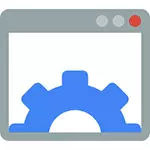
- Anong hindi kinakailangang mga serbisyo ang maaaring hindi paganahin
- Paano Huwag Paganahin ang SuperFetch (kapaki-pakinabang kung mayroon kang SSD)
Sa artikulong ito ipapakita ko kung paano hindi ka maaaring hindi paganahin, kundi pati na rin tanggalin ang mga serbisyo ng Windows. Ito ay maaaring maging kapaki-pakinabang sa iba't ibang mga sitwasyon, ang pinaka-karaniwan sa kanila - ang mga serbisyo ay mananatiling pagkatapos ng programa ay tinanggal na kung saan sila nauugnay o bahagi ng potensyal na hindi kanais-nais na software.
Tandaan: Huwag tanggalin ang mga serbisyo kung hindi mo alam kung ano at kung ano ang iyong ginagawa. Ito ay totoo lalo na sa mga serbisyo ng Windows system.
Tinatanggal ang mga serbisyo ng Windows sa command line.
Sa unang paraan gagamitin namin ang command line at pangalan ng serbisyo. Upang magsimula, pumunta sa control panel - Administration - Mga Serbisyo (maaari mo ring i-click ang Win + R at ipasok ang mga serbisyo.MSC) at hanapin ang serbisyo na nais mong tanggalin.
Mag-double-click sa pangalan ng serbisyo sa listahan at sa window ng Properties na bubukas, mangyaring tandaan ang "Pangalan ng Serbisyo", piliin at kopyahin ito sa clipboard (maaari kang gumawa ng tamang pag-click ng mouse).
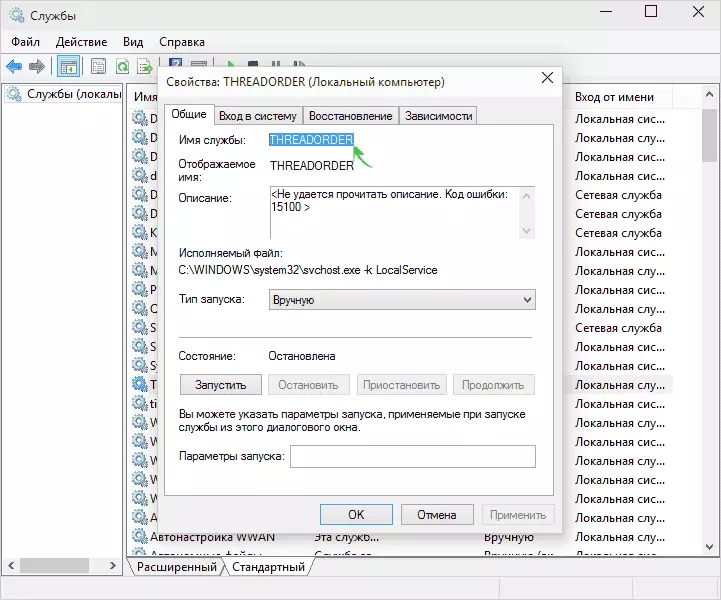
Ang susunod na hakbang ay upang simulan ang command line sa ngalan ng administrator (sa Windows 8 at 10 na ito ay maaaring gawin gamit ang menu na tinatawag na Win + X Keys sa Windows 7 - Paghahanap ng command line sa karaniwang mga programa at pagtawag sa menu ng konteksto na may ang tamang pag-click ng mouse).
Sa command prompt, ipasok ang SC Tanggalin service_name at pindutin ang Enter (maaaring maipasok ang pangalan ng serbisyo mula sa buffer ng Exchange kung saan namin kinopya ito sa nakaraang hakbang). Kung ang pangalan ng serbisyo ay binubuo ng higit sa isang salita, dalhin ito sa mga quote (nakapuntos sa layout ng Ingles).
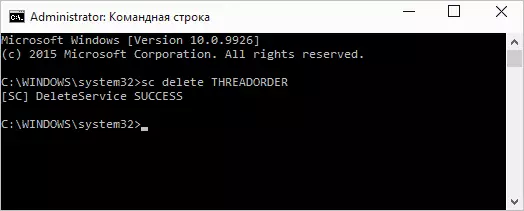
Kung nakakita ka ng isang mensahe sa tagumpay ng teksto, pagkatapos ay matagumpay na tinanggal ang serbisyo at, ina-update ang listahan ng mga serbisyo, maaari mong makita para sa iyong sarili.
Gamit ang registry editor.
Maaari mo ring tanggalin ang serbisyo ng Windows gamit ang registry editor upang simulan kung saan gamitin ang Win + R key at ang regedit command.
- Sa registry editor, pumunta sa HKEY_LOCAL_MACHINE / SYSTEM / CURRENTCONTROLSET / SYSTEM / CURRENTCONTROLSET / SERVICES
- Hanapin ang subseksyon na ang pangalan ay tumutugma sa pangalan ng serbisyo na tatanggalin (upang malaman ang pangalan, gamitin ang paraan na inilarawan sa itaas).
- Mag-right click sa pangalan at piliin ang Tanggalin
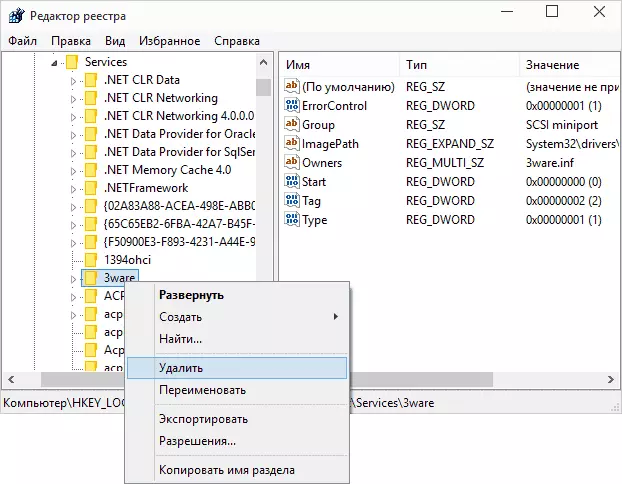
- Isara ang registry editor.
Pagkatapos nito, para sa huling pagtanggal ng serbisyo (upang hindi ito ipinapakita sa listahan) dapat mong i-restart ang computer. Handa na.
Umaasa ako na ang artikulo ay magiging kapaki-pakinabang, at kung ito ay naging, hinihiling ko sa iyo na ibahagi sa mga komento: Bakit kailangan mong tanggalin ang mga serbisyo?
